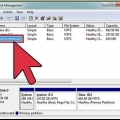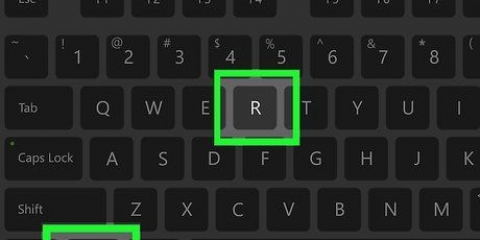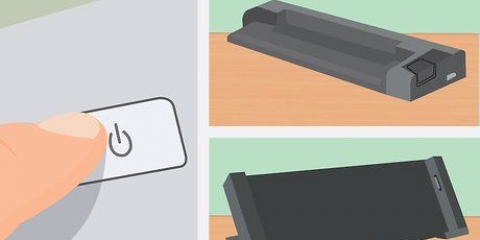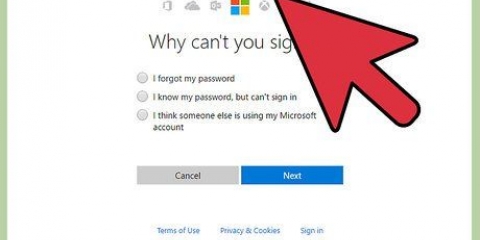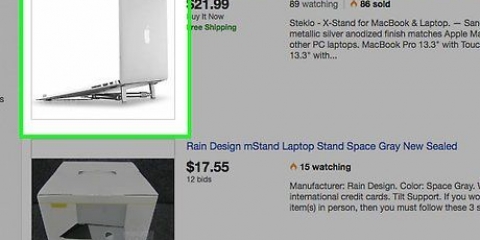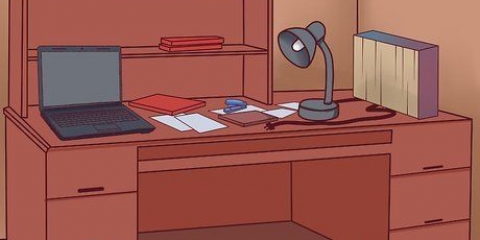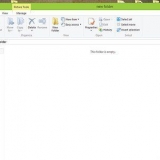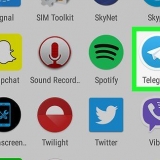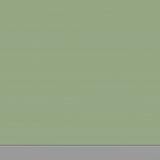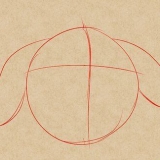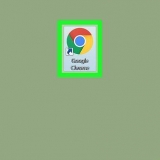Blæs ikke direkte ind i blæsernes udstødning, kun i en vinkel, da du ellers kan beskadige blæseren. Hvis du er modig nok til at skille din bærbare computer ad, kan du bruge trykluften til øjeblikkeligt at blæse støvet væk inde i etuiet. Find en manual til adskillelse af din bærbare model inden du starter, og arbejd på en stor og ren overflade. Dette vil højst sandsynligt medføre, at du løber tør for garanti.









Laptops med et batteri, der ikke kan fjernes: Sluk for computeren. Sæt den i stikkontakten. Tryk på skiftekontroltasterne på venstre side på samme tid og den bærbare computers tænd/sluk-knap. Slip tasterne på samme tid, og tænd for computeren igen. Laptops med et aftageligt batteri: Sluk for computeren, og tag netledningen ud. Fjern batteriet. Tryk og hold tænd/sluk-knappen nede i 5 sekunder. Udskift batteriet og sæt det tilbage i stikkontakten, hvorefter du genstarter computeren.
Ret en bærbar computer, der ikke oplader længere
Indhold
Der er flere grunde til, at en bærbar computer ikke længere vil oplade ordentligt. Tjek først stikkontakt og tilslutning, da det er let genkendelige problemer og nemme at reparere. Hvis der ikke er noget galt med det, kan ændring af din bærbare computers indstillinger eller nulstilling af batteristyring nogle gange løse problemet. Hvis det ikke virker, skal du muligvis udskifte batteriet.
Trin
Del 1 af 3: Fejlfinding

1. Tag den bærbare computer ud i et par minutter, og prøv derefter en anden. Tag den bærbare computer ud, vent et par minutter, og sæt den derefter i et andet rum. Nogle brugere rapporterer, at en bærbar adapter midlertidigt holder op med at fungere for at beskytte sig selv mod et opfattet strømproblem.
- Hvis dit batteri er aftageligt, skal du kun gøre dette, når adapteren ikke er tilsluttet lysnettet. Tryk og hold den bærbare computers tænd/sluk-knap nede i to minutter, sæt derefter batteriet i igen, og sæt adapteren i en ny stikkontakt.

2. Undersøg strømkablet. Søg i hele ledningen for revner, buler og slid på isoleringsmaterialet. Hvis du bemærker noget, eller hvis selve adapteren er bøjet eller lugter af plastik, er ledningen sandsynligvis beskadiget. Du skal købe et nyt strømkabel til din bærbare computer.
Tjek dine garantibetingelser, før du udskifter dele. Under visse omstændigheder kan omkostningerne afholdes af producenten.

3. Undersøg forbindelsen. Hvis ledningstilslutningen til din bærbare computer er løs eller vaklende, kan der være et problem med forbindelsen. Tag ledningen ud, fjern alt snavs med en tandstik og støv med trykluft.
Bøjede stifter og andre skader kan variere fra model til model. Tag den bærbare computer eller ledning til en reparatør. Du kan slå din bærbare model op online for at få korrekte reparationsinstruktioner, men det kan være svært at gøre det uden det rigtige værktøj og kan ugyldiggøre din garanti.

4. Genstart computeren, fjern først batteriet. Sluk din computer, tag den ud af stikkontakten, og fjern derefter batteriet fra din bærbare computer. Batteriet kan normalt afbrydes i bunden af den bærbare computer, hvorved en lås eventuelt skal drejes ved hjælp af en mønt, eller ved hjælp af et skydegreb. Lad batteriet være ude i 10 sekunder, klik det tilbage på den bærbare computer og genstart din computer. Sæt den bærbare computers adapter tilbage i stikkontakten efter opstart, og vent 10 sekunder, før du tjekker, om det virkede.
Ikke alle bærbare computere har et batteri, som du nemt kan få adgang til. Hvis der ikke er noget åbenlyst batterirum, skal du starte din computer uden at fjerne batteriet.

5. Lad computeren køle af. Hvis batteriet føles meget varmt, kan overskydende varme påvirke opladningsprocessen negativt. Sluk for computeren, og lad den køle af i et par minutter. Hvis du ikke for nylig har renset din bærbare computers blæsere, skal du bruge trykluft til at rense blæserne for støv med korte luftstød fra en vinkel.

6. Start din bærbare computer uden batteri. Sluk for computeren, fjern batteriet og tilslut computeren til strømforsyningen. Hvis computeren ikke vil tænde, har du sandsynligvis brug for en ny ledning. Hvis den bærbare computer er i stand til at starte op i denne kapacitet, er opladningsproblemet sandsynligvis med selve batterierne eller den måde, din computer kommunikerer med batteriet på. Metoderne nedenfor kan løse problemet, eller dit batteri kan være dødt og skal udskiftes.
Hvis dit batteri ikke kan fjernes, skal du springe dette trin over og prøve nedenstående metoder, før du får den bærbare computer repareret.

7. Udskift opladeren. Nogle gange fungerer adapteren ikke længere korrekt, eller på trods af hektiske anstrengelser er det ikke muligt at reparere et løst stik. Hvis det er muligt, så lån en oplader af en anden eller bed en tekniker fra en computerbutik om at teste din oplader. Hvis din oplader er gået i stykker, skal du købe en ny i en computer- eller elektronikbutik.
Del 2 af 3: Indstillinger og drivere (Windows)

1. Kontroller strømstyringsindstillingerne. Gå til Start → Kontrolpanel → Strømstyring. Indstillingen `lavt batteriniveau` kan være indstillet for højt, hvilket får din computer til at slukke i stedet for at oplade. Den nemmeste måde at håndtere dette på er at nulstille dem til deres standardindstillinger. Hvis dette ikke løser problemet, skal du fortsætte med oplysningerne nedenfor

2. Åbn Enhedshåndtering. Åbn først `Enhedshåndtering`. Du kan nemt finde disse i Windows ved at bruge søgefunktionen eller via Start → Kontrolpanel → System og sikkerhed → Enhedshåndtering .

3. Se på indstillingerne for batterierne. Når listen er indlæst, skal du udvide `Batterier`.

4. Opdater driversoftware. Højreklik på `Microsoft ACPI-kompatibelt kontrolmetodebatteri` og vælg `Opdater driversoftware.` Følg instruktionerne, der vises.

5. Genstart computeren. Sluk og genstart din computer for at aktivere driveren. Hvis den bærbare computer stadig ikke vil oplade, skal du gentage "Opdater driver"-trinnet for hver indgang i Batteri-sektionen og genstarte din computer en anden gang.

6. Afinstaller og installer driveren. Hvis du stadig ikke kan oplade din bærbare computer, skal du højreklikke på `Microsoft ACPI-kompatibelt kontrolmetodebatteri` og vælge `Afinstaller`.` Når processen er færdig, skal du klikke på knappen på værktøjslinjen, der siger Scan for hardwareændringer. Alternativt kan du åbne fanen `Handling` og vælge `Scan for hardwareændringer`. Genstart din computer, efter at driveren er geninstalleret.
Dette trin kræver, at du har en internetforbindelse på din bærbare computer.
Del 3 af 3: Indstillinger og drivere (Mac)

1. Tjek dine strømstyringsindstillinger. Åbn Systemindstillinger fra Dock i mappen Programmer. Klik på Energisparer og marker både `Batteri` og `Strømadapter`. I sjældne tilfælde kan en lav søvnindstilling få det til at se ud, som om der er et problem med opladningen. I de fleste tilfælde bliver du nødt til at prøve de yderligere trin nedenfor.

2. Nulstil systemstyringscontrolleren. Brug en af disse metoder til at nulstille SMC, som kontrollerer batteristyring og batteristatuslampen:
Tips
- Tjek din bærbare computers producents anbefalinger for strømforsyningsspænding. En adapter med den forkerte spænding kan beskadige dit batteri (og din bærbare computer).
Advarsler
- Nogle bærbare computere har ikke batterier, som du kan udskifte. Hvis din bærbare computer stadig er inden for garantiperioden, skal du ikke prøve at fjerne batteriet selv; dette vil annullere garantien.
Artikler om emnet "Ret en bærbar computer, der ikke oplader længere"
Оцените, пожалуйста статью
Lignende
Populær